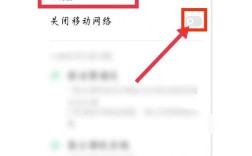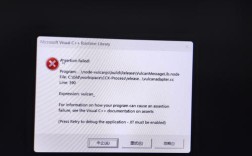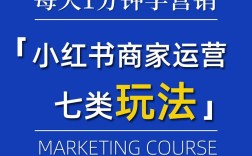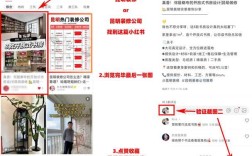在CentOS系统中高效使用文本编辑器:工具选择与技巧分享
作为服务器操作系统的代表,CentOS以稳定性和安全性著称,但许多用户在初次接触时,常因缺乏图形化工具而困扰,本文将从实际需求出发,探讨如何在CentOS环境中选择合适的文本编辑器,并分享提升效率的实用技巧。
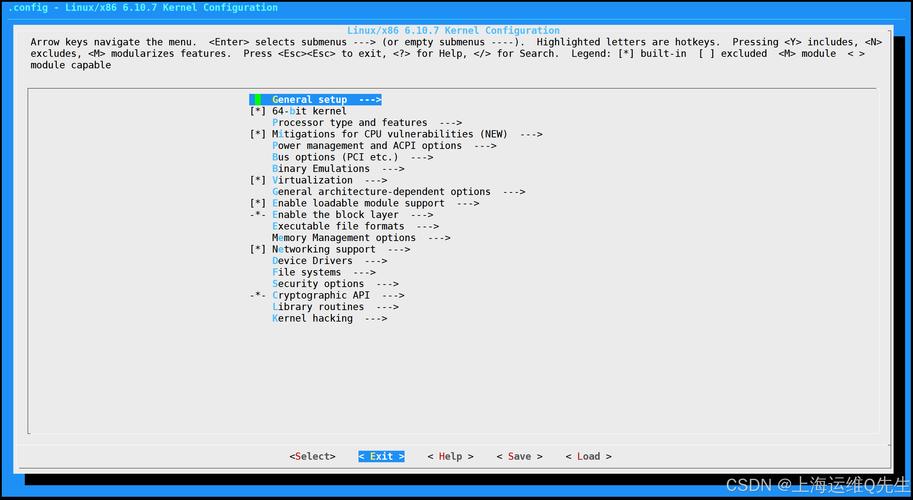
一、CentOS环境下文本编辑器的核心选择
CentOS默认集成了多款命令行文本编辑器,例如Vim和Nano,两者均能满足基础编辑需求,但适用场景略有差异:
Vim:功能强大,支持高度自定义,适合长期使用Linux的开发者和运维人员,可通过插件扩展语法高亮、代码调试等功能。
Nano:界面简洁,操作直观,适合新手快速上手,通过快捷键组合(如Ctrl+O保存、Ctrl+X退出)即可完成基础操作。
若需图形化界面,可通过以下方式扩展:
1、安装Gedit:执行命令sudo yum install gedit,获得类似Windows记事本的体验;
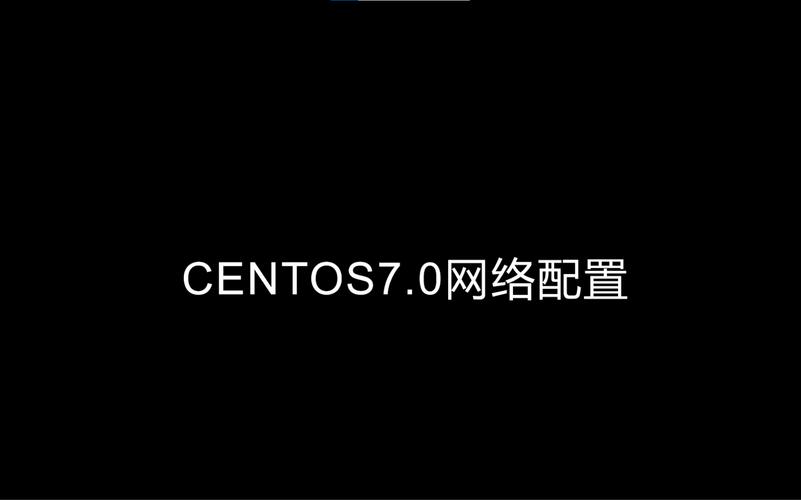
2、使用Notepad++替代方案:通过Wine安装Notepad++,或选择开源工具如Notepadqq(支持跨平台)。
二、提升编辑效率的配置建议
无论选择何种工具,合理配置能显著提升工作效率:
1. Vim进阶配置
- 启用行号显示:在~/.vimrc中添加set number;
- 安装插件管理器(如Vundle),集成代码补全插件(YouCompleteMe);
- 使用宏录制功能(q键)批量处理重复任务。
2. Nano个性化设置
- 修改语法高亮:下载预置配置文件至/usr/share/nano目录;
- 启用自动缩进:编辑/etc/nanorc文件,取消注释set autoindent。
三、安全与兼容性注意事项
在服务器环境中操作文本文件时,需遵循以下原则:
1、权限管理:避免直接使用root账户编辑关键配置文件,建议通过sudo临时提权;
2、编码规范:统一文件编码为UTF-8,防止跨平台传输时乱码;
3、备份机制:修改重要文件前,使用cp命令创建副本,或启用版本控制工具(如Git)。
四、个人观点:工具服务于场景
作为站长,笔者认为无需追求“功能最全”的编辑器,而应根据实际场景选择工具,临时修改配置文件可使用Nano;开发场景则优先配置Vim或VS Code远程连接,定期清理编辑器缓存文件(如Vim的.swp文件)能减少服务器存储占用。
若需进一步优化CentOS使用体验,可关注官方仓库更新,或参与开源社区讨论,高效工具的最终目标,始终是让用户更专注于内容本身。